Hoe stel je werkplekken / inpaktafels in?
In GoedGepickt is het mogelijk om met meerdere inpaktafels te werken. Hierdoor kunnen er met meerdere medewerkers tegelijkertijd in GoedGepickt bestellingen worden verwerkt, waarbij elke werkplek een eigen verzendlabel printer, pakbon printer en eventueel een document printer heeft.
Werkplekken beheren
Alle werkplekken zijn te beheren door in GoedGepickt te navigeren naar Instellingen -> Werkplekken. Hier wordt een lijst getoond met alle werkplekken. Door op een werkplek te klikken, kan een werkplek worden aangepast.
Ook kan op deze pagina een standaard werkplek worden geselecteerd. Dit is de werkplek waarop de pakbonnen automatisch worden afgedrukt, indien dit is ingesteld, op het moment dat er een nieuwe bestelling geïmporteerd wordt in GoedGepickt.
Nieuwe werkplek aanmaken
Een nieuwe werkplek kan worden aangemaakt door in GoedGepickt te navigeren naar Instellingen -> Werkplekken. Rechts in beeld zie je een knop Werkplek toevoegen. Klik op deze knop.
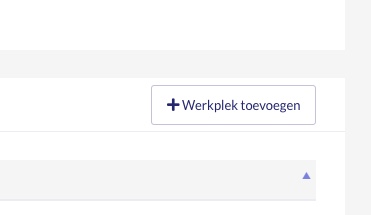
Er opent een pagina waarop je een werkplek kan aanmaken. Vul een gewenste naam in en koppel de gewenste printers aan elkaar.
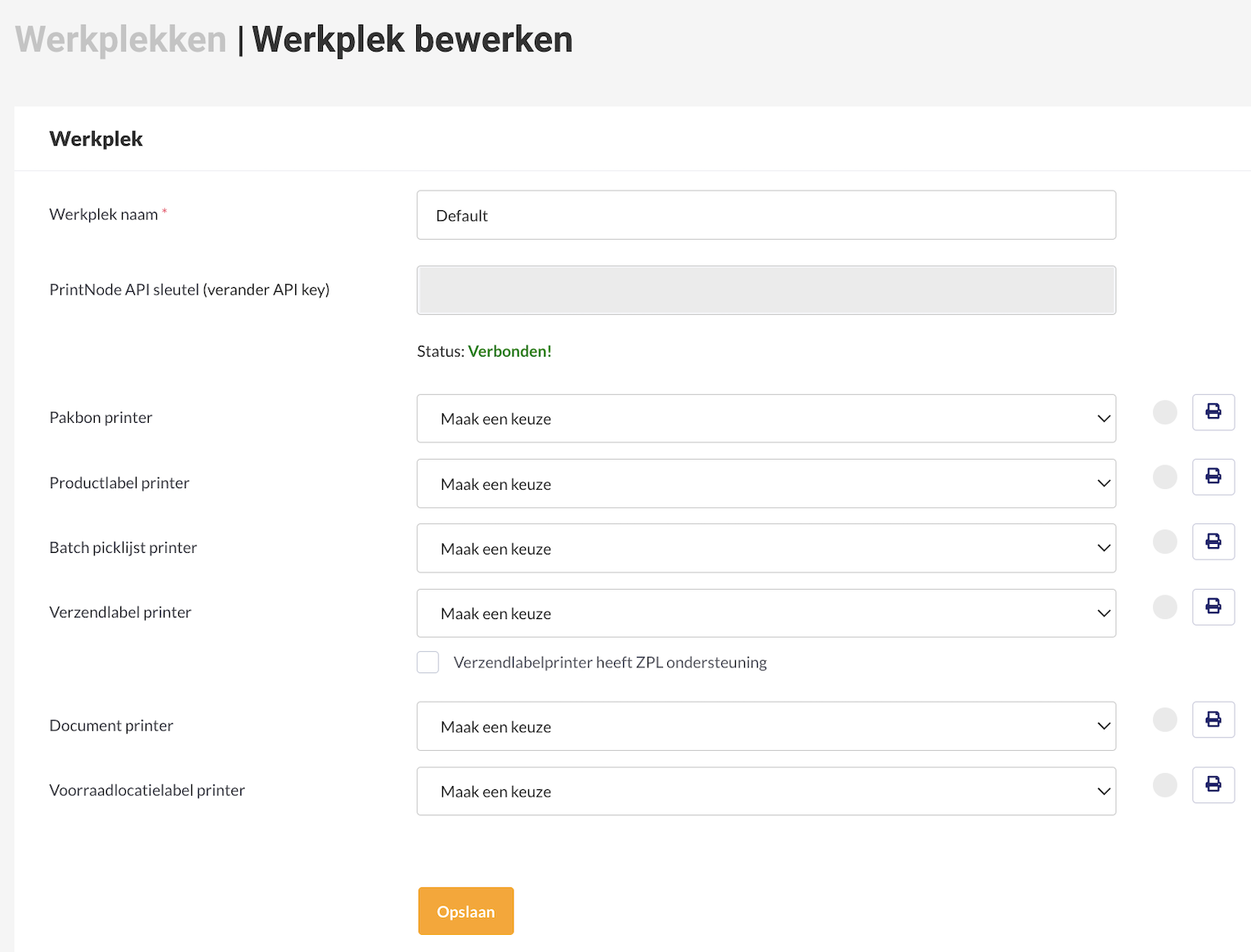
Klaar? Klik op de knop Toevoegen.
Aangeven op welke werkplek je werkt
Je kan rechts bovenin je scherm, in GoedGepickt, klikken op je avatar. Hier staat de ingestelde werkplek aangegeven.
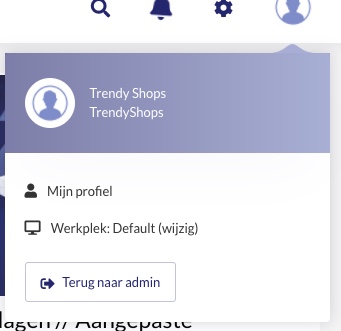
Klik op wijzig achter de huidige werkplek. Er wordt nu een pop-up venster geopend, waarin een andere werkplek geselecteerd kan worden.
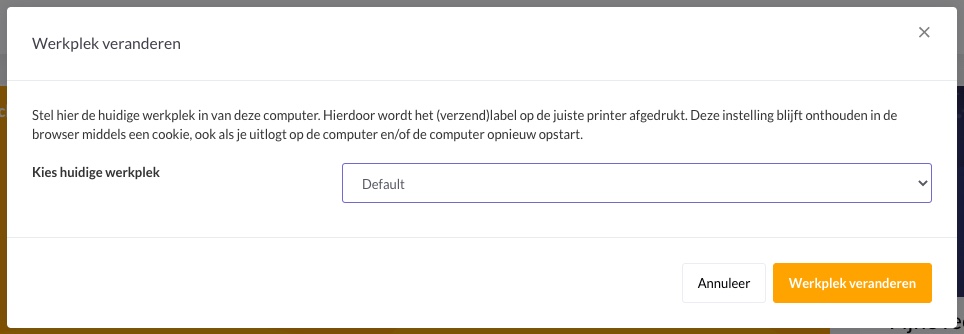
Klik op Werkplek veranderen om de wijziging op te slaan.
Standaard werkplek instellen
Je kunt in GoedGepickt verschillende instellingen standaard op printen zetten. Belangrijk hierbij is wel dat je printers hebt ingesteld bij je standaard werkplek. Via Instellingen > Werkplekken kun je gemakkelijk je standaard werkplek naar wens wijzigen.

Pakbonnen automatisch afdrukken bij nieuwe bestelling
Indien je in GoedGepickt de instelling actief hebt om automatisch pakbonnen af te drukken op het moment dat er een nieuwe bestelling binnenkomt, wordt de pakbon printer gebruikt van de standaard werkplek.
Pakbonnen automatisch afdrukken na aanmaken verzendlabel
Indien je in GoedGepickt de instelling actief hebt om automatisch pakbonnen af te drukken op het moment dat er een zending is aangemaakt, wordt de pakbon printer gebruikt van de huidige werkplek, die dus rechts bovenin je scherm is ingesteld (door op je avatar te klikken).